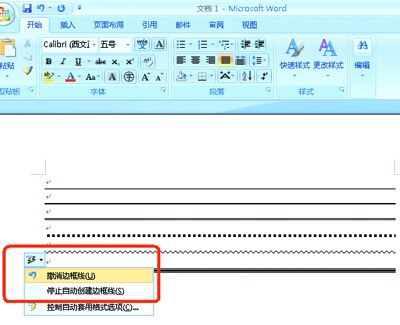Word2007具有统计字数的功能,用户可以方便地获取当前Word文档的字数统计信息,下面小编就为大家介绍word2007如何查看字数统计方法介绍,操作很简单的,大家学会了吗?希望能对大家有所帮助!
(一)首先双击word2007软件,打开word文档。
(二)录入一段文字后,点击菜单栏中“审阅”-“字数统计”按钮。

(三)出现一个对话框,上面分别显示页数、字符数、字数等信息。

Word2007:表格底纹设置技巧
前面我们提到过,在Word2007文档中对表格进行边框的设置,可以从边框和底纹的对话框进行设置,而了解了边框的设置,那么下面就来认识下表格底纹的设置方法,操作简单,还是从边框和底纹的对话框入手。 第1步,打开Word2007文档窗口,在Word表格中选中需要设置底纹图案的一个或多个单元格。 选择“边框
(四)想知道某一段多少字数,先选中该段落。

(五)再点击菜单栏中“审阅”-“字数统计”按钮。

(六)对话框中显示得字数就是该段的字数统计了。

在查看字数里,一定要看“字数”这个信息,不要认为“字符数”就是字数的统计总数。
以上就是word2007如何查看字数统计方法介绍,操作很简单的,大家按照上面步骤进行操作即可,希望能对大家有所帮助!
Word2010:行高和列宽的调整诀窍
要想在Word2010中,设置出一个完美的表格,学习好行高和列宽的设置是十分重要的。其实设置行高和列宽,除了在表格中,直接拉伸外,还可以在功能区,进行精确数值的设置。 第1步,打开Word2010文档窗口,在表格中选中需要设置高度的行或需要设置宽度的列,如图1所示。 图1 选中Word表格行或列 第2步,